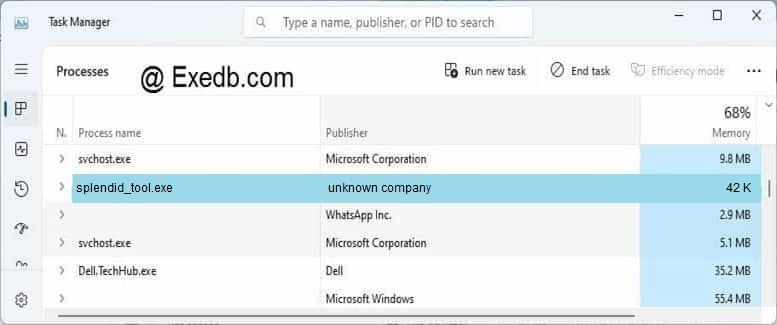Splendidstartup exe что это
ASUS Splendid Video Enhancement Technology что это за программа и нужна ли она?


Сколько у меня не было железа всякого, и сетевые карты, и материнки, и процессоры, то у всех у них шла какая-то программулина в комплекте. Раньше я такие проги даже устанавливал, пытаясь извлечь из них пользу, но увы, часто пользы в них никакой нет. Ну, возможно что что-то уже поменялось, я давно уже ничего подобного не ставлю. Кстати, на сайте когда вы качаете драйвера, то с ними также может идти фирменный софт. Ну и сама винда тоже не против его скачать и установить. А потом вы думаете, откуда вообще взялась та или иная программа…
Вроде программа только для ноутбуков, но я все равно ее скачал и попробовал установить. Вот скачался архив, в нем файлы:
Я его распаковал и запустил файл Setup.exe, в итоге появилось такое окно, тут нужно нажать Запустить:
Потом было снова такое же окошко, там также нужно нажать Запустить. Началась установка:
Но увы, тут у меня был облом, программа мне написала мол извините, но у вас не ноутбук так что идите лесом:
Поэтому увы, установить у меня ее не получилось, а вот был бы ноутбук что не было бы проблем..
Ладно, буду рассказывать так. Значит смотрите, как я уже написал программа ASUS Splendid Video Enhancement Technology для ноутбуков и нацелена на улучшение изображения. Кстати вместе с этой прогой часто идет еще такая как ASUS Power4Gear Hybrid, она нужна для управления энергопотреблением, ну это так, на заметку вам
Итак, программа ASUS Splendid Video Enhancement Technology улучшает четкость и повышает цветопередачу, используя при этом настройки графического адаптера. В проге присутствует пять режимов и есть один, индивидуальный, то есть тот который можно настроить под себя. Вот как выглядит эта программа (была найдена на ноуте ASUS K53TA):
Еще у вас могут быть такие настройки в свойствах графического адаптера:
Вот еще один скриншот программы:
Посмотрите внимательно, что вы думаете, улучшает ли реально прога изображение? Ну вот только честно. Или может быть просто это выкручивание ползунков яркости, цвета, контраста? Это я к тому веду, что возможно прога НЕ УЛУЧШАЕТ, а делает картинку НЕЕСТЕСТВЕННО сочной! Что скажите?
Хоть прога и асусовская, но она идет и на устройствах от фирмы Lenovo (если быть точнее то на Lenovo ThinkPad Yoga):
Еще пример работы проги, тут включен режим LCD Splendid:
А здесь уже режим Video Splendid:
При этом эта версия установлена не на каком-то там ноуте, а на маленьком нетбуке, у которого даже не глянцевый, а матовый экран! Модель ноута ASUS Eee PC 1001PX. Дело в том, что вроде бы как глянцевые экраны лучше показывают, ибо более сочные краски там и все такое. Ну в общем я думал что эта прога как-то связана с тем какой используется экран, но видимо нет, тут дело все в изменении настроек графики
Ну что я могу сказать, какой вывод сделать? Я не думаю что эта прога что-то реально улучшает. Мне кажется это трюк с выкручиваем ползунков яркости, контраста, четкости. То есть по сути это те настройки, которые идут на обычном мониторе ЖК, не на ноутбучном. Те, которые открываются кнопками на самом мониторе и там также все можно настроить. По поводу проги, то я тут могу сказать, что если есть возможность то лучше настраивать изображение при помощи проги именно для видеокарты! Ну а если такой проги у вас нет, то тут да, тут лучше уже использовать ASUS Splendid Video Enhancement Technology
Но чтобы там не было, я покажу также как и удалить программу ASUS Splendid Video Enhancement Technology, ну на всякий случай. Смотрите ее можно как по-простому удалить так и при помощи удалятора Revo Uninstaller, он и мусор после проги тоже удалит. Так что такое, использовать этот удалятор или нет, это уже решать исключительно вам..
Ну а теперь как удалить по-простому. Значит нажимаете меню Пуск и выбираете там Панель управления:
Если у вас Windows 10, то там, чтобы найти этот пункт нужно открыть другое меню, для этого зажмите кнопки Win + X и все!
Теперь запускаем значок Программы и компоненты:
После этого у вас откроется окно со всем списком установленного софта:
Без причины тут удалить ничего не нужно! Итак, вот тут у вас должна быть прога ASUS Splendid Video Enhancement Technology, нужно ее найти, нажать по ней правой кнопкой и выбрать Удалить. Я бы показал как это все делать, но извините, у меня не ноутбук, а эта прога только ноутбучная, поэтому мне ее установить и протестировать не получилось..
Я думаю что с удалением у вас проблем не будет, ибо там нужно просто следовать инструкциям, ну нажимать там Далее или Next.. Ничего сложного..
Ну вот на этом и все, извините если что не так, но вот честно скажу, что надеюсь что данная инфа была вам хоть немного полезной. Удачи вам и хорошего настроения
Asus Splendid Video что это за программа
Существуют множество программ, которые позволяют нашему компьютеру работать лучше. Такие программы ускоряют работу ПК, улучшают его производительность, расширяют функционал, способствуют повышению качества изображения и звука. Сегодня я расскажу об одной из таких программ от компании ASUS под названием «Asus Splendid Video», поясню, что за приложение, каково его назначение и возможности, а также поведаю, стоит ли удалять данную программу с вашего компьютера. Также на компьютерах от Asus вы можете найти установленную программу Eye Care Switcher, её предназначение я описал в статье ранее.
Что такое Asus Splendid Video
Asus Splendid Video – это собственная (проприетарная) технология компании Asus, созданная для улучшения качества изображения на экране вашего ПК в режиме реального времени. В переводе с английского название данной технологии звучит как «великолепное видео Асус». Рассматриваемая технология позволяет получить более чёткое, «живое» видео, с лучшей яркостью и контрастностью, тонами и полутонами, более оптимальным цветовым насыщением картинки.
Данная технология работает только с компьютерами фирмы «ASUS», запуск программы на компьютерах других производителей обычно не поддерживается (впрочем, есть информация о запуске утилиты Asus Splendid Video на ноутбуках компании «Lenovo»). Довольно часто она входит в комплект драйверов к компьютерам Асус, есть упоминания о распространении Asus Splendid Video в результате бандлинга (в комплекте с другими, более значимыми, программами).
Как уже упоминалось выше, данная технология обычно реализуется в виде утилиты, которая автоматически запускается при загрузке системы, и работает в фоновом режиме.
Функционал Asus Splendid Video
После того, как мы разобрались с тем, что это Asus Splendid Video Enhancement Technology, перейдём к описанию её возможностей и функционала.
Функция программы Asus Splendid Video – это автоматическая регулировка параметров видео в соответствии с особенностями картинки, демонстрируемой на экране (повышение яркости в тёмных частях картинки, улучшение качества цветопередачи и так далее).
Утилита поддерживает ряд встроенных цветовых профилей, а также настраиваемый пользовательский профиль. Стандартные профили включают:
Обычно доступ к данной утилите реализуется путём перехода в настройки графического адаптера ПК, но могут быть и альтернативные варианты запуска.
Как удалить Asus Splendid Video
Специалисты сходятся во мнении, что Asus Splendid Video это довольно полезный по функционалу продукт, удалять который не рекомендуется. Если же вы решили это сделать, то реализуется это крайне просто. Достаточно перейти в обычное удаление программ (или нажать на кнопку «Пуск», в строке поиска вбить appwiz.cpl и нажать ввод), найти в перечне установленных программ Asus Splendid Video и, кликнув на неё дважды, удалить данный софт с вашего ПК.
Заключение
После обзора предназначения программы следует сделать заключение, что программа Asus Splendid Video является довольно полезным инструментом, позволяющим улучшить качество картинки на экране вашего монитора. Удалять её не рекомендуется, но если же вы решились это сделать, то будет достаточно перейти в удаление программ, найти в перечне «Asus Splendid Video», и, кликнув дважды на её названии, деинсталлировать данную программу с вашего ПК.
ASUS Splendid обзор технологии
Что такое ASUS Splendid
Общеизвестный факт, что даже два одинаковых монитора не показывают точно такие же цвета. Объясняется это многими факторами, которые невозможно полностью устранить на производстве. Однако эти различия можно свести к минимуму путем тщательного контроля качества и тонкой настройки параметров дисплея, собственно это и делает технология ASUS Splendid.
На техническом уровне она использует комбинацию заводских поправок (в частности, гамма коррекцию и коррекцию цветовой температуры) и настройку программного обеспечения, что обеспечивает точность цветопередачи, независимо от того, какой продукт ASUS вы используете: будь то новый ноутбук линейки VivoBook, либо новый ZenFone 3 Deluxe.
ASUS Splendid имеет четыре предустановленных режима, которые можно включить в один клик: нормальный, Eye Care, Vivid и ручной режим.
Нормальный режим активирует предустановленные настройки, которые включают в себя гамма коррекцию и коррекцию цветовой температуры. Таким образом, изображение выглядит максимально приближено к тому как видел бы его глаз человека.
Режим Eye Care уменьшает уровень голубого цвета на 30%, что благотворно влияет на здоровье глаз и делает просмотр более комфортным.
Vivid с помощью специального алгоритма пиксель за пикселем делает изображение живым и ярким, при этом оно не будет выглядеть искусственными.
Ручной режим дает вам контроль над настройкой цветовой температуры, поэтому вы можете настроить дисплей в соответствии с вашими потребностями и предпочтениями. По умолчанию панели ASUS Splendid настроены так, чтобы отображать наиболее точные цвета для наилучшего просмотра в нормальном режиме.
Где скачать и как активировать
Для стационарных компьютеров и ноутбуков ASUS программу можно скачать на официальном сайте ASUS. Активировать можно сочетанием клавиш Fn+С, либо через меню пуск поиском.
Для мобильных устройств приложение можно скачать в Google Play.
3 простых шага по исправлению ошибок SPLENDID_TOOL.EXE
В вашей системе запущено много процессов, которые потребляют ресурсы процессора и памяти. Некоторые из этих процессов, кажется, являются вредоносными файлами, атакующими ваш компьютер.
Чтобы исправить критические ошибки splendid_tool.exe,скачайте программу Asmwsoft PC Optimizer и установите ее на своем компьютере
1- Очистите мусорные файлы, чтобы исправить splendid_tool.exe, которое перестало работать из-за ошибки.
2- Очистите реестр, чтобы исправить splendid_tool.exe, которое перестало работать из-за ошибки.
3- Настройка Windows для исправления критических ошибок splendid_tool.exe:
Всего голосов ( 181 ), 115 говорят, что не будут удалять, а 66 говорят, что удалят его с компьютера.
Как вы поступите с файлом splendid_tool.exe?
Некоторые сообщения об ошибках, которые вы можете получить в связи с splendid_tool.exe файлом
(splendid_tool.exe) столкнулся с проблемой и должен быть закрыт. Просим прощения за неудобство.
(splendid_tool.exe) перестал работать.
splendid_tool.exe. Эта программа не отвечает.
(splendid_tool.exe) — Ошибка приложения: the instruction at 0xXXXXXX referenced memory error, the memory could not be read. Нажмитие OK, чтобы завершить программу.
(splendid_tool.exe) не является ошибкой действительного windows-приложения.
(splendid_tool.exe) отсутствует или не обнаружен.
SPLENDID_TOOL.EXE
Проверьте процессы, запущенные на вашем ПК, используя базу данных онлайн-безопасности. Можно использовать любой тип сканирования для проверки вашего ПК на вирусы, трояны, шпионские и другие вредоносные программы.
процессов:
Cookies help us deliver our services. By using our services, you agree to our use of cookies.
Чистка автозагрузки
Чистка автозагрузки, инструкция, объяснения, советы и комментарии. Таблица с конкретными записями автозагрузки, например, program program.
Зачем нужно чистить автозагрузку?
Множество программ при установке добавляют себя в автозагрузку, что бы вместе с рабочим столом включались и функционировали некоторые функции, модули, программы. Например, установили драйвер для принтера, а он в автозагрузку поставил программу, которая будет следить за процессом печати. Может получится ситуация, что у вас в автозагрузке будет очень много лишнего, и компьютер из-за этого будет долго думать.
Как почистить автозагрузку?
В открывшееся окно пишем «msconfig» и нажимаем enter или OK.
Откроется следующее окно, переходим во вкладку Автозагрузка.
Красным обвел пункт, который свидетельствует о активации пункта. Если стоит галочка, то программа включается вместе с компьютером, если нет, то программа не запускается автоматически. Синим обведено название пункта. Черным обвел путь, от куда запускается программа. Если вам не видно название или путь полностью, то нужно растянуть нужным вам столбец. Обратите внимание на разделители, на разделитель у названия я выделил желтым. Наводим указатель, он измениться со стрелочки на палку с двумя стрелками в бока. Зажимаем левую кнопку мыши и ведем вправо до тех пор, пока не растяните до нужного размера.
В Windows 10 достаточно нажать правой кнопкой мыши по пункту и выбрать «Отключить».
Как понять какую программу можно отключить?
Трудно описать любую программу, которая может вас там встретиться. Рассмотрим то, что запускается на моем компьютере. Вообще программы должны запускаться из Program Files или из Windows — всё, что загружается из других папок под подозрением. Первый пункт Диспетчер Realtek, второй пункт HD Audio — это компоненты звукового драйвера, не отключайте. Следующий пункт 2гис, он нужен для поиска обновлений базы дубльгиса и самой программы. Вы вполне можете вручную запускать обновления, хотя по большому счету много ресурсов на себя он не возьмет. В общем, если хотите, можете отключить. Следующие два пункта Notifer и BNM Updater, загружаются из другой папки, это сомнительные пункты. Это компоненты от специальной программы от билайна, у меня компьютер подключен по Wi-Fi к роутеру, и в общем мне эти компоненты не нужны. Если у вас нет роутера, и кабель входящий в квартиру сразу входит в компьютер, то в случаи если у вас билайн не отключайте, в любом другом случаи конкретно эти два пункта можно отключить. Следующая программа mobilegeni daemon, она служит для синхронизации данных между компьютером и устройством на базе Android. Однозначно данную программу стоит отключить. Следующая Google Update, обновление программ от гугла, например, гугл хром. Можете отключить. Далее майл агент, но тут момент, при следующем включении агента он опять добавит себя в автозагрузку, это в нем самом отключать надо. Следующие два пункта это антивирус — Amiti Antivirus.
Далее у меня 4 пункта, которые уже отключены. Уже ранее отключенный Google Update, видимо после отключения еще раз прописался. Java Platform нужна для работы программ построенных на базе языка Java, в общем, в большинстве случаев требуется для онлайн банкинга. Если вы не пользуетесь онлайн банками, и не используете специальные банковские или бухгалтерские программы. SymphonyPreLoad это еще один бесплатный аналог Word, в общем можно спокойно отключить, даже если вы его используете. Последнее Create virtual drive, это денвер, программа специальная для локального веб сервера, если вы не понимаете, что это такое, то его точно можно отключить.
Если «daemon» это полное название файла в автозагрузке, то это скорее всего вирус, если нет, то стоит искать по полному названию файла \ программы.
Стоит убрать из автозагрузки, и если она снова в ней появится, то можно установить другую программу для чтения pdf файлов, на нашем сайте их представлено достаточно много.
Если такой программы у вас нет и не было, то это может быть вирус.
Dr.web cureit можно использовать только для дома, и только для личный \ некоммерческих целей.
Если вы сомневаетесь в каких-то файлах в автозагрузке, то всегда можно проверить их при помощи VirusTotal (Наберите в поиске и первая же ссылка будет на их сайт).